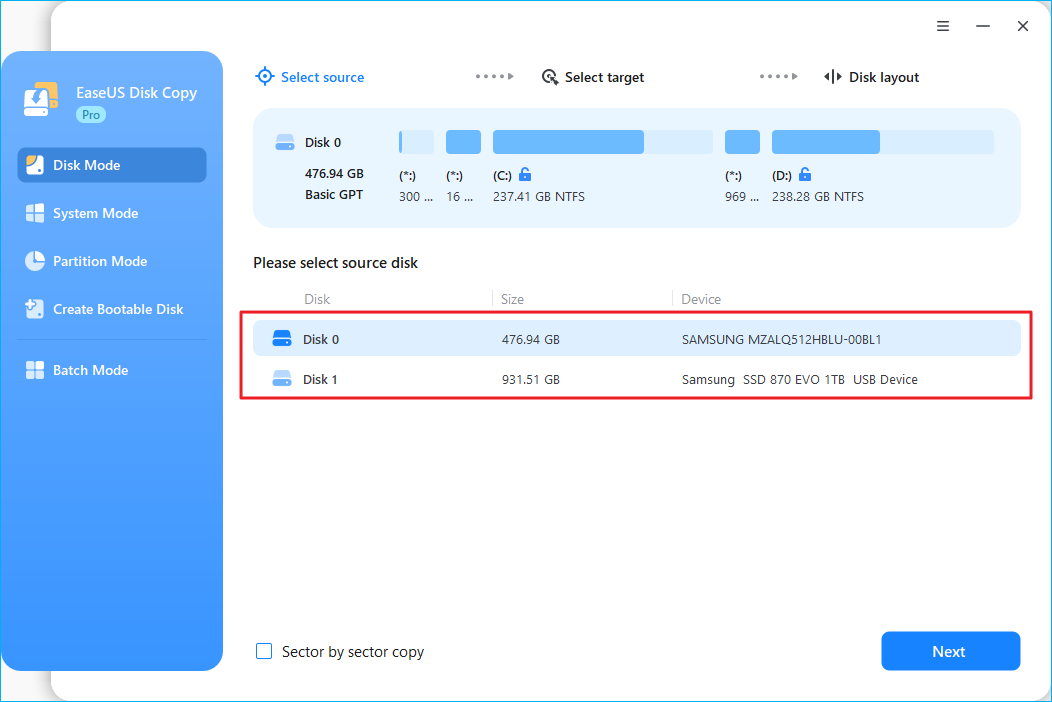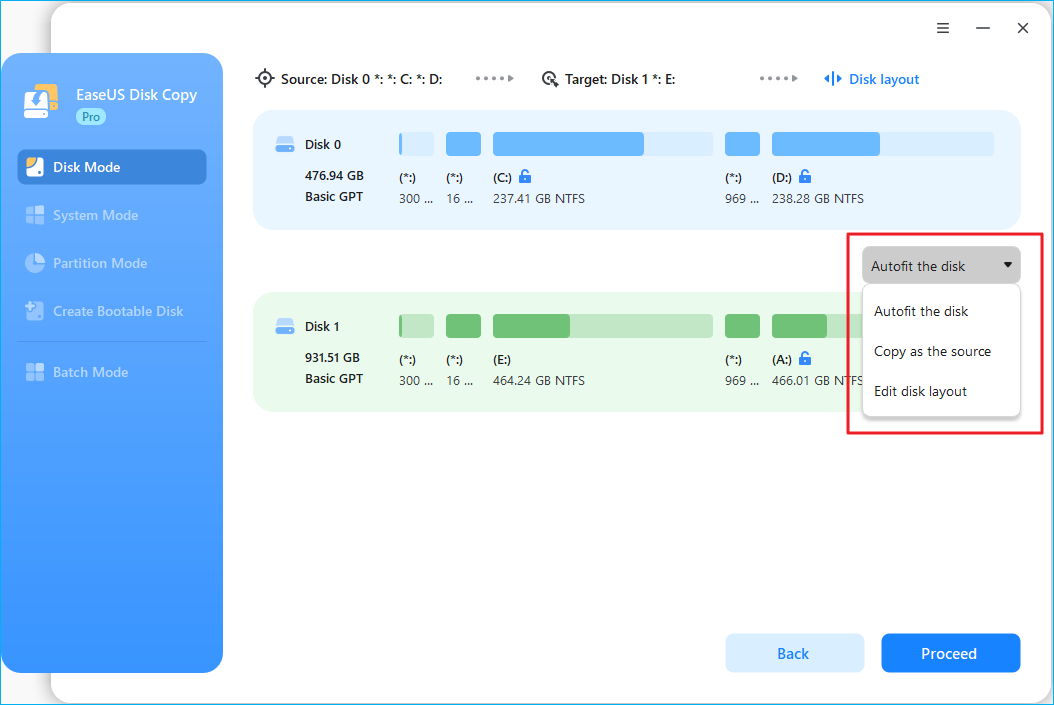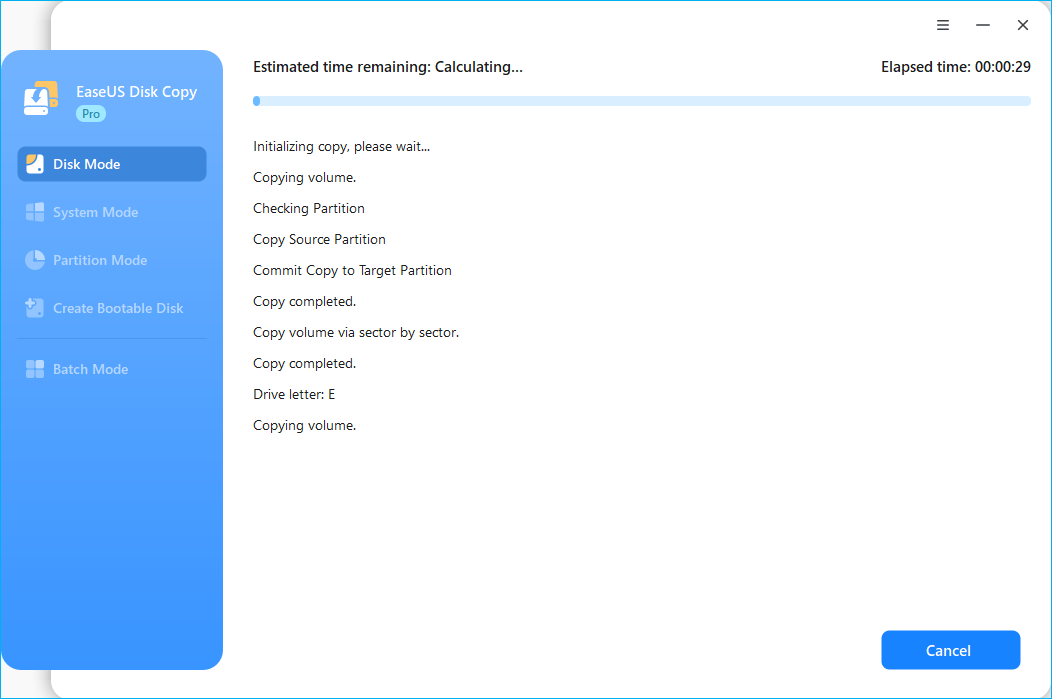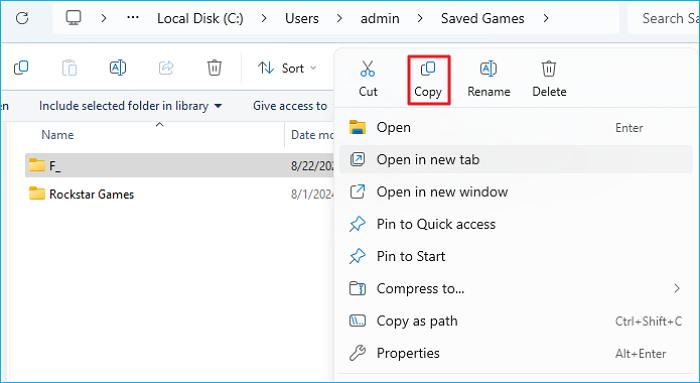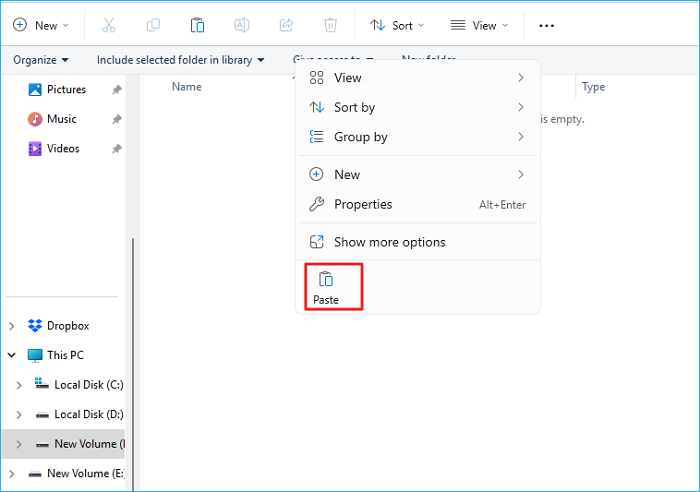Moe van trage opstarttijden en trage applicaties? Upgraden van een traditionele harde schijf (HDD) naar een razendsnelle solid state drive (SSD) is de meest effectieve upgrade voor je pc of laptop. Maar zoals de Reddit-post vermeldt, blijft er één cruciale vraag over: hoe zet je data over van een HDD naar een SSD?
Hoe verplaats ik alles van HDD naar SSD?
Ik heb onlangs mijn harde schijf geformatteerd en Windows 10 geïnstalleerd. Ik heb een SSD (CRUCIAL MX500) gekregen. Is er een manier om alles van de harde schijf naar de SSD en Windows te verplaatsen? Of is het gewoon verstandig om de harde schijf opnieuw te formatteren en Windows op de SSD te installeren? --- van Reddit
Dus, hoe zet je alle gegevens van de HDD naar de SSD over? Dit artikel behandelt vier manieren om gegevens van de HDD naar de SSD over te zetten:
| Methode
|
OS overzetten?
|
Benodigde gereedschappen
|
Snelheid
|
Het beste voor
|
| 1️⃣ Klonen
|
✅Ja |
EaseUS schijfkopie |
⚡Snel |
Naadloze volledige migratie |
| 2️⃣ Handmatig kopiëren
|
❌Nee |
Bestandsverkenner |
☁️Langzaam |
Alleen persoonlijke bestanden |
| 3️⃣ Opdrachtregel
|
❌Nee |
Opdrachtprompt (beheerder) |
⚡Snel |
Scriptbare bestandsoverdrachten |
| 4️⃣ Back-up en herstel
|
✅Ja |
Windows Back-up en Herstel +
USB-herstelstation |
☁️Langzaam |
Herstel na rampen |
Methode 1. HDD naar SSD klonen (naadloze gegevensoverdracht)
De eenvoudigste manier om gegevens van een HDD naar een SSD over te zetten, is door de hele schijf te klonen, inclusief Windows, applicaties en instellingen. Na het klonen kunt u uw pc vanaf de SSD opstarten zonder iets opnieuw te hoeven installeren. Omdat Windows geen ingebouwde kloonfuncties heeft, hebt u voor het klonen van een HDD naar een SSD professionele kloonsoftware nodig, zoals EaseUS Disk Copy of Clonezilla. Daarnaast hebt u een SATA-naar-USB-kabel of een externe schijfbehuizing nodig om uw SSD op uw computer aan te sluiten.
Kloonsoftware kan een exacte kopie van uw harde schijf, inclusief het besturingssysteem en de applicaties, op de nieuwe SSD maken. EaseUS Disk Copy is een van de beste tools voor het klonen van schijven waarmee u met een paar klikken gegevens van een harde schijf naar een SSD of een andere harde schijf kunt kopiëren. Als u een Samsung SSD hebt, kunt u ook de Samsung Magician-software gebruiken om een harde schijf naar een SSD te klonen voor datamigratie.
Met de EaseUS kloonsoftware kunt u een harde schijf klonen naar een SSD met verschillende formaten en harde schijven van verschillende fabrikanten klonen. U kunt er Windows mee klonen naar een SSD en gegevens van de ene naar de andere SSD overzetten zonder gegevens te verliezen of het besturingssysteem opnieuw te installeren. Of u nu gegevens wilt overzetten van een interne harde schijf naar een interne SSD of van een externe harde schijf naar een externe SSD, er is altijd een oplossing te vinden.
Download deze krachtige kloonsoftware om een HDD naar een SSD te klonen en alles te migreren
Videohandleiding over het klonen van een HDD naar een nieuwe SSD met EaseUS Disk Copy:
Stapsgewijze handleiding voor het klonen van een HDD naar een SSD met EaseUS Disk Copy:
Stap 1. Sluit de SSD aan. Sluit de nieuwe SSD aan op uw computer via een SATA-naar-USB-adapter of installeer hem intern.
Stap 2. Selecteer de bron- en doelschijven. Start EaseUS Disk Copy, klik op Schijfmodus en selecteer de bron-HDD (de schijf die u wilt klonen) en de doel-SSD.
![selecteer bron- en doelschijven]()
Stap 3. Schijfindeling aanpassen (optioneel).
![schijfvolume aanpassen]()
- Met 'Schijf automatisch aanpassen' worden standaard wijzigingen aangebracht in de indeling van de bestemmingsschijf, zodat deze optimaal werkt.
- Met "Kopiëren als bron" verandert er niets op de doelschijf en de schijfindeling is dezelfde als op de bronschijf.
- Met 'Schijfindeling bewerken' kunt u de partitie-indeling op deze doelschijf handmatig verplaatsen of de grootte ervan wijzigen.
Stap 4. Start het klonen. Klik op Doorgaan om het klonen van de HDD naar de SSD te starten. Hiermee wordt alles van de HDD naar de nieuwe SSD gekopieerd.
![begin met klonen]()
Na het klonen bevat de nieuwe SSD een exacte kopie van uw harde schijf, inclusief het besturingssysteem en de applicaties. U kunt controleren of al uw gegevens op de SSD staan. Vervolgens kunt u de oude harde schijf vervangen door de nieuwe SSD en uw pc opstarten vanaf de gekloonde SSD. De oude harde schijf kunt u formatteren en gebruiken als extern opslagapparaat.
Methode 2. Handmatig bestanden kopiëren en plakken (basisbestanden)
Bij het overzetten van bestanden van de ene harde schijf naar de andere denken de meeste gebruikers aan het handmatig kopiëren en plakken van bestanden. Handmatig kopiëren en plakken, of Ctrl + C en Ctrl + V, is de eenvoudigste manier om alles van je harde schijf naar de nieuwe schijf te slepen. Houd er echter rekening mee dat de handmatige methode alleen persoonlijke bestanden kan overzetten, geen systeembestanden of programmabestanden.
Hier leest u hoe u bestanden van de harde schijf naar de SSD verplaatst in de Verkenner in Windows 11.
Stap 1. Sluit de nieuwe SSD via een SATA-naar-USB-adapter aan op uw computer of installeer hem intern.
![SSD aansluiten]()
Stap 2. Open Verkenner, kies de bestanden en mappen die u wilt overzetten naar de harde schijf en selecteer Kopiëren (Ctrl + C).
![kopieerbestanden]()
Stap 3. Ga naar de SSD. Kopieer en plak bestanden van de HDD naar de SSD door er met de rechtermuisknop op te klikken en Plakken (Ctrl + V) te kiezen.
![paste-bestanden]()
Stap 4. Wacht tot alle bestanden volledig zijn overgezet.
Deel dit artikel op sociale media om anderen te helpen een betrouwbare manier te vinden om gegevens van HDD naar SSD over te zetten!
Methode 3. Bestanden kopiëren met behulp van de opdrachtprompt
Als u bestanden zonder software van de harde schijf naar de SSD wilt verplaatsen en handmatig kopiëren en plakken niet wilt proberen, biedt Windows een andere optie. Dit is de opdrachtregel, waarmee u ook een kopie van de harde schijf op een andere harde schijf kunt maken of een harde schijf kunt spiegelen met een hogere overdrachtssnelheid. Het is belangrijk om te weten dat u opdrachtregelprogramma's zoals Xcopy en Robocopy kunt gebruiken om systeembestanden over te zetten, maar dat deze mogelijk niet werken.
Hier leest u hoe u de opdracht Robocopy kunt gebruiken om bestanden over te brengen tussen HDD's en SSD's.
Stap 1. Typ cmd in het zoekvak en selecteer Als administrator uitvoeren.
Stap 2. Voer de opdrachtregels van Robocopy in om bestanden en mappen te kopiëren en druk op Enter.
Basisopdracht-syntaxis:
robocopy [Bron] [Bestemming] [Bestanden] [Opties]
Kopieer bijvoorbeeld alle bestanden van schijf E: naar F: (inclusief submappen en metagegevens):
robokopie E:\ F:\ /MIR /COPYALL /R:3 /W:5 /MT:16
- /MIR: Spiegelt de bronmap (verwijdert bestanden in de doelmap die niet in de bronmap aanwezig zijn).
- /COPYALL: Kopieert alle bestandsmetadata (tijdstempels, rechten).
- /MT:16: Gebruikt 16 threads voor snellere gegevensoverdracht.
- /R:3 en /W:5: probeert 3 keer opnieuw met een wachttijd van 5 seconden als er fouten optreden.
Methode 4. Een systeemkopie maken en herstellen
Naast het gebruik van Robocopy om bestanden van de harde schijf naar de SSD te verplaatsen, biedt Windows ook nog een andere optie: back-up en herstel. Dit houdt in dat u een systeemkopie van uw harde schijf maakt en deze terugzet naar de SSD. U kunt Back-up en herstel (Windows 7) gebruiken om een systeemkopie te maken en deze vervolgens terug te zetten naar de SSD. Hier is de gedetailleerde procedure:
Deel 1. Een systeemkopie maken van de harde schijf
- Sluit de externe schijf via een USB-naar-SATA-adapter aan op uw pc.
- Typ Configuratiescherm in het zoekvak en klik op Openen.
- Klik op Back-up maken en herstellen (Windows 7).
- Klik op Een systeemkopie maken en kies de externe schijf waarop u de back-up wilt opslaan.
- Selecteer de harde schijf waarvan u een back-up wilt maken. (Standaard is de systeempartitie geselecteerd.)
- Bevestig de back-upinstellingen en klik op Back-up starten.
![systeem-image-maken]()
Deel 2. Systeem en gegevens herstellen naar SSD
Zorg ervoor dat de back-upschijf en de nieuwe SSD op uw pc zijn aangesloten.
- In Windows 10, Instellingen > Bijwerken en beveiliging > Herstel en klik op Nu opnieuw opstarten.
- In Windows 11, Instellingen > Systeem > Herstel en klik op Nu opnieuw opstarten.
Wanneer uw pc opnieuw is opgestart, krijgt u toegang tot de Windows Herstelomgeving (WinRE). Ga naar Problemen oplossen - Geavanceerde opties - Meer herstelopties bekijken - Herstel met systeemkopie - Selecteer een systeemkopie - Gebruik de nieuwste beschikbare systeemkopie (aanbevolen) - Formatteer en partitioneer de schijven opnieuw (voor herstel naar een nieuwe schijf) - Klik op Voltooien.
![select-frmat-and-repartition-disks]()
Volg vervolgens de instructies op het scherm om de systeemkopie en gegevens op de nieuwe SSD te herstellen. Als uw pc niet normaal opstart, hebt u een systeemherstelschijf of een USB-herstelschijf nodig om hem op te starten.
Samenvattend
In dit artikel laten we zien hoe u op vier verschillende manieren gegevens van de harde schijf naar de SSD kunt overzetten op Windows 11/10/8/7:
- Methode 1. HDD naar SSD klonen (naadloze gegevensoverdracht)
- Methode 2. Handmatig bestanden kopiëren en plakken (basisbestanden)
- Methode 3. Bestanden kopiëren met behulp van de opdrachtprompt
- Methode 4. Een systeemkopie maken en herstellen
Ik hoop dat je de beste manier hebt gevonden om bestanden van een HDD naar een SSD te verplaatsen. Als je alles van een HDD naar een SSD wilt overzetten zonder iets opnieuw te installeren, probeer dan de HDD naar de SSD te klonen. Met de professionele en betrouwbare software voor het klonen van schijven - EaseUS Disk Copy - kun je een harde schijf naar een SSD klonen zonder Windows opnieuw te hoeven installeren of gegevens te verliezen. Download en probeer het!
Veelgestelde vragen over het migreren van gegevens van HDD naar SSD
1. Kun je gegevens van een HDD naar een SSD overzetten?
Ja, u kunt gegevens van een HDD naar een SSD overbrengen. Er zijn verschillende manieren om dit te doen, zoals klonen, handmatig kopiëren en plakken, CMD gebruiken, een back-up en herstel uitvoeren, uploaden naar een clouddrive en downloaden naar een SSD, enzovoort. De eenvoudigste manier om gegevens van een harde schijf naar een SSD te migreren, is door de schijf te klonen, inclusief het besturingssysteem, de apps en de instellingen.
2. Is het eenvoudig om een HDD te vervangen door een SSD?
Upgraden naar een SSD is niet moeilijk, maar de Windows-installatie blijft een vraagteken. Je kunt Windows opnieuw installeren of een schone installatie uitvoeren op de nieuwe SSD en vervolgens bestanden van de HDD naar de SSD overzetten. Je kunt de HDD ook naar de SSD klonen om te voorkomen dat je Windows opnieuw moet installeren, omdat klonen een exacte kopie van je HDD op de SSD-schijf maakt.
3. Hoe verplaats je alle gegevens van een oude schijf naar een nieuwe schijf op een MacBook Pro?
Als u gegevens van een oude schijf naar een nieuwe schijf wilt overzetten, kunt u Time Machine gebruiken om een back-up van gegevens te maken en deze te herstellen, of Schijfhulpprogramma om de oude schijf naar de nieuwe schijf te klonen. Als u gegevens wilt overzetten naar een nieuwe Mac of na een herinstallatie van macOS, kunt u Migratie-assistent proberen. Deze kan bestanden, programma's, gebruikersaccounts en instellingen van de ene Mac naar de andere overzetten.
4. Werkt elke SSD met elk moederbord?
Nee, niet elke SSD werkt met elk moederbord. Hoewel SATA SSD-schijven over het algemeen compatibel zijn met de meeste moederborden, hebben M.2 SSD's, met name NVMe-schijven, specifieke vereisten. U moet ervoor zorgen dat het moederbord een geschikte M.2-sleuf heeft en dat de lengte van de SSD (M.2 SSD's zijn er in verschillende lengtes) overeenkomt met de sleuf.
![EaseUS Data Recovery Wizard]()
![EaseUS Data Recovery Wizard for Mac]()
![EaseUS Partition Manager Pro]()
![EaseYS Partition Manager Server]()
![EaseUS Todo Backup Workstation]()
![EaseUS Todo Backup Advanced Server]()